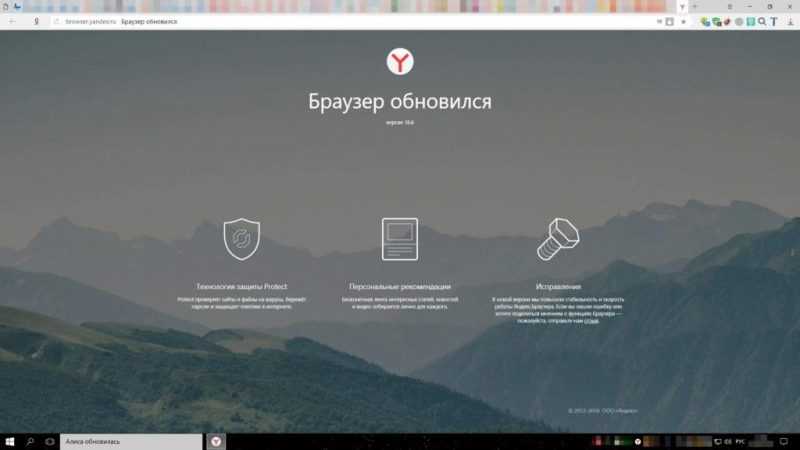
Вся информация о версии Яндекс Браузера постоянно доступна в разделе настроек программы. Также данные о версии можно увидеть в инструментах системного управления установленными приложениями.
Как узнать версию Яндекс.браузера на компьютере
Проверка в настройках браузера
Если вы используете Яндекс.Браузер на своем компьютере, для определения его версии рекомендуется проверить параметры настройки.
- Открываем главное меню.
- Раскрываем раздел «Дополнительно».
- Нажимаем на пункт «О браузере». Попасть на эту страницу можно также через адресную строку, введя в ней browser://help .
В открывшемся окне должна быть отображена информация о том, что вы работаете с последней версией Яндекс.Браузера. Информацию о номере версии можно найти в верхней левой части окна. В случае наличия не установленных обновлений, вместо уведомления о действующей версии будет предложена ссылка для загрузки обновления.
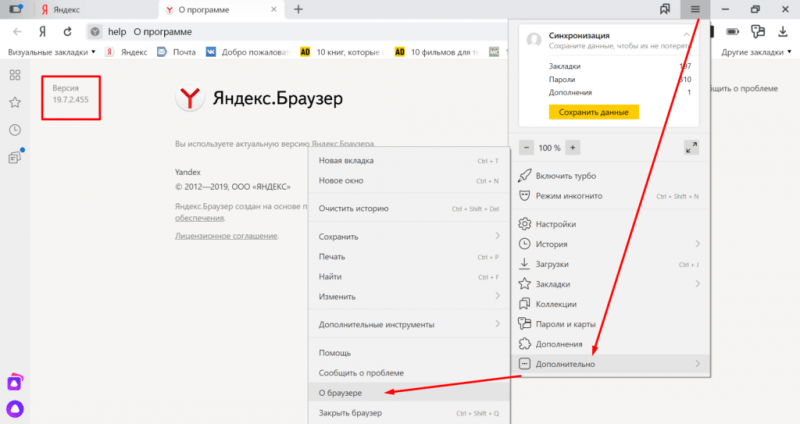
Наиболее простой способ узнать информацию о версии своего браузера — это проверить её непосредственно в самом браузере.
Если возникли сложности с запуском браузера, его версию можно узнать с помощью системных средств администрирования. В Windows 10 это осуществляется через «Параметры» и «Панель управления», а в более старых версиях операционной системы — только через «Панель управления».
Через Параметры
Для начала рассмотрим настройку «Параметров Windows 10»:
- Открываем меню «Пуск» и переходим в «Параметры Windows 10» или используем сочетание Win+I.
- Заходим в раздел «Приложения».
- В списке установленных программ находим Yandex и выделяем его, чтобы посмотреть номер версии в подписи.
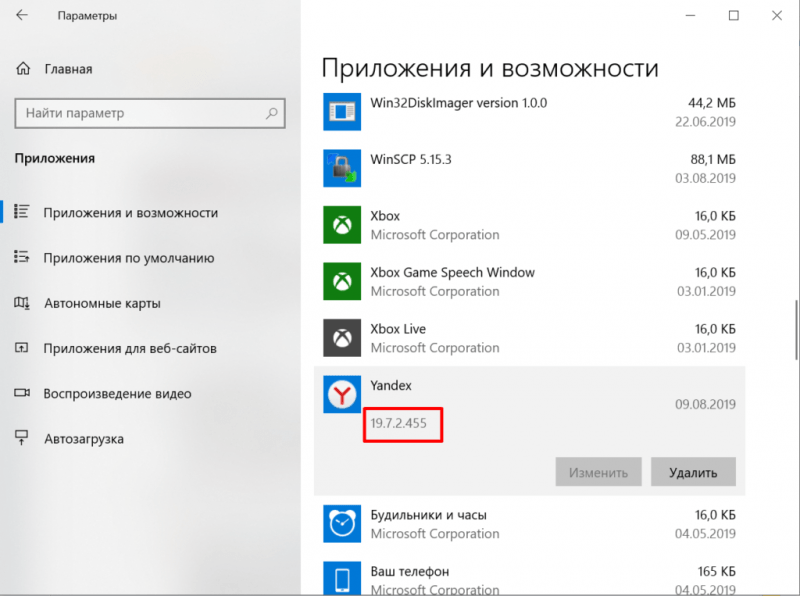
Перед тем как удалить программу, стоит проверить, какую версию она имела при установке.
Через Панель управления
Проверить версию своего браузера можно легко через меню «Панель управления».
- Открываем «Панель управления».
- Переходим в раздел «Программы» и запускаем инструмент «Удаление».
- Выделяем в списке установленных приложений браузер и смотрим номер версии, которая появляется внизу.
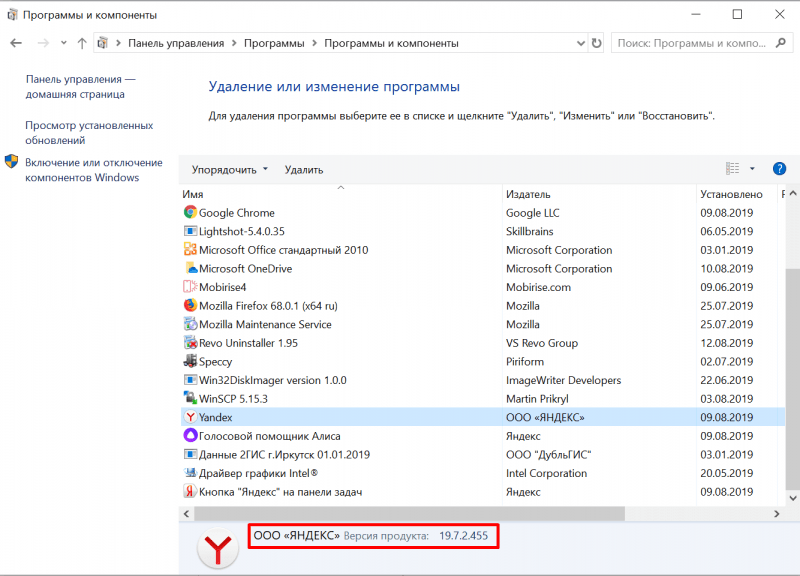
В разделе «Панель управления» представлена аналогичная информация, что и в настройках «Параметры Windows 10».
В утилитах для удаления программ, предоставляемых сторонними разработчиками, также указывается версия браузера. Например, в моем приложении для очистки системы CCleaner имеется функция удаления программ, где в списке доступных для удаления приложений можно увидеть Яндекс.Браузер, а в колонке Version будет отображаться его номер сборки.
Проверка версии на смартфоне
При использовании Яндекс.Браузера на мобильном устройстве определить его версию также оказывается простым делом.
- Запускаем приложение.
- Нажимаем на кнопку с тремя точками, чтобы попасть в главное меню.
- Выбираем раздел «Настройки».
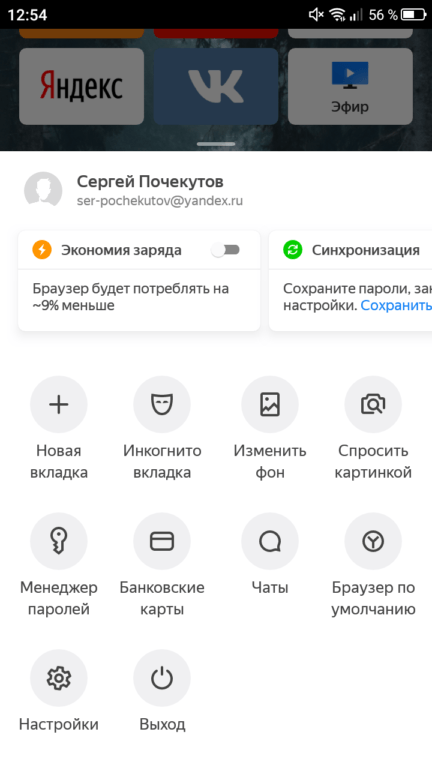
Функциональные возможности мобильного приложения не достигают уровня настольной версии, однако в них присутствуют все основные опции.
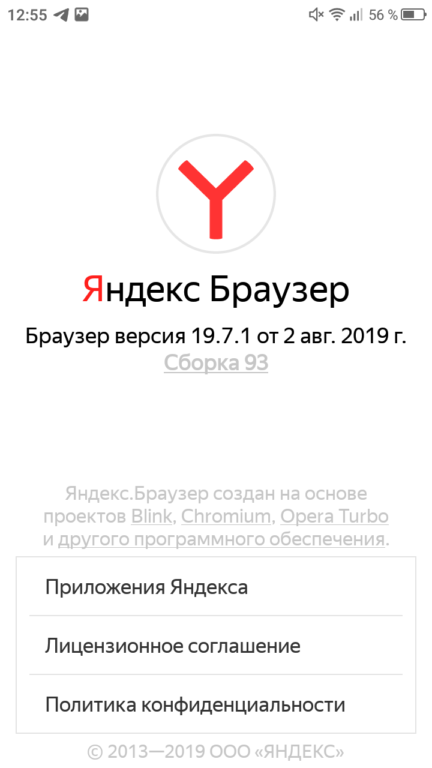
На смартфоне функционирует актуальная на сегодняшний день версия браузера Яндекс.
Можно узнать версию браузера на смартфоне, не загружая его. Например, на устройствах с Android это можно сделать, перейдя в настройки в раздел «Приложения», где нужно найти в списке установленных приложений пункт с иконкой Яндекса, обозначающий браузер, и нажать на него.








